LINE Notifyを使って自分に通知を送りたい場合、用途ごとにトークルームを作成したくなります。
ここでは自分だけのトークルームを作成する方法を載せておきます。
STEP
トークルームの追加
LINEのトークから、「追加」ボタンを押下します。
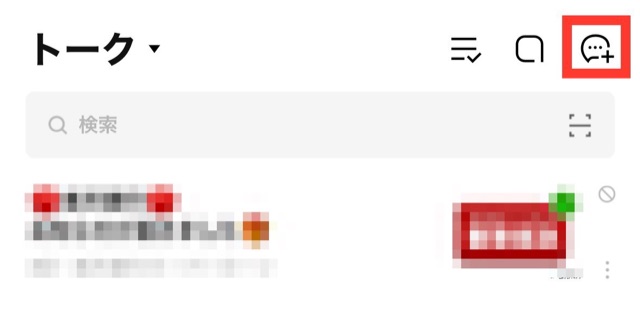
作成するトークルームとして「グループ」を押下しましょう。
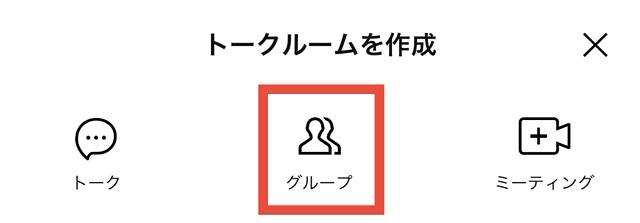
STEP
トークルームに招待する友だちを選択しない
グループチャットなど、トークルームを作成する場合には通常ここでグループに参加する友だちを一覧から選択します。
盲点ですが、ここで友だちを1人も選択しなくても「次へ」ボタンを押下することができます。
友だちを選択せずに「次へ」を押下しましょう。
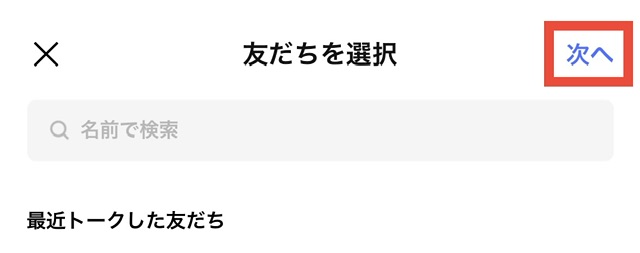
STEP
グループ名を指定してトークルームを作成する
わかりやすいグループ名を指定して、「作成」ボタンを押下します。
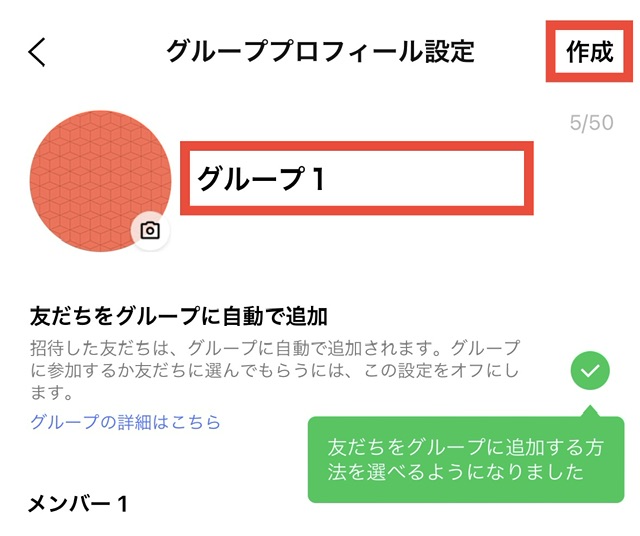

これでおしまい
これだけで自分1人だけが参加した状態のグループを作成することができます。
LINE Notifyでトークンを発行できるようになります。







コメント